На смс нет звука на андроиде: Как исправить — нет звука уведомления о текстовых сообщениях
Как исправить — нет звука уведомления о текстовых сообщениях
Android – это платформа с открытым исходным кодом, которая является наиболее используемой и, вероятно, наиболее предпочтительной операционной системой на смартфонах. За прошедшие годы мы увидели множество изменений и новых функций, добавленных в ОС, что делает ее более продуктивной. Однако есть некоторые проблемы, которые, независимо от того, сколько обновлений было сделано для ОС, все еще остаются, и одна такая проблема – не работает звук уведомления текстового сообщения. Я использую ОС Android с тех пор, как она называлась Gingerbread, а не Android 10.
И эта проблема существует независимо от того, является ли проблема со стороны Google, или это одна из тех досадных ошибок, совершенных самим пользователем. И если вы все еще получаете эту проблему на своем телефоне и хотите обойти ее, тогда вы находитесь в правильном месте, как в этом посте, и мы расскажем вам, как исправить звук уведомления о текстовых сообщениях, не работающий на смартфоне Android.
Некоторые простые настройки помогут вам получить звуки уведомлений и никогда не пропустить обновления. Итак, как говорится, давайте перейдем непосредственно к самой статье:
Следуйте приведенным ниже методам, чтобы исправить звук уведомления о текстовых сообщениях, не работающий на телефоне Android:
Перезагрузите телефон
Иногда лучше всего сделать базовые вещи, чем переходить к сложным вещам, и то же самое относится и к этой проблеме. Есть определенные ситуации, когда простой перезапуск может решить проблему. Попробуйте перезагрузить устройство Android и посмотреть, устраняет ли это проблему с уведомлением или нет.
Проверьте уровень громкости
В настоящее время Android предоставляет различные уровни звука, которые вы можете установить для уведомлений, вызовов и мультимедиа. Возможно, вы случайно установили уровень звука уведомлений на ноль, который вызывает эту проблему. Чтобы проверить, нажмите клавишу громкости и нажмите на кнопку со стрелкой или плюсом на панели громкости, чтобы развернуть параметр громкости и посмотреть, является ли громкость уведомления выше нуля или нет.
Проверьте подключенную гарнитуру Bluetooth
Возможно, вы подключили гарнитуру Bluetooth к своему телефону и забыли отключить ее, что приводит к отправке звука уведомления на гарнитуру Bluetooth. Проверьте настройки Bluetooth и отсоедините, если какое-либо устройство Bluetooth подключено или нет.
Проверьте приглушенные контакты
Несколько приложений для обмена сообщениями позволяют отключать контакты по отдельности, что позволяет игнорировать их уведомления, если это не важно. Это также может быть одной из причин, по которой вы отключили уведомление о неправильном контакте. Чтобы включить звук уведомления для контакта, коснитесь приложения для обмена сообщениями и нажмите «Включить звук» или аналогичный параметр.
Проверьте настройки уведомлений
В новых версиях Android настройки уведомлений теперь скрыты под слоями настроек, и немного сложно переключить основные настройки уведомлений. Чтобы проверить, включено или нет уведомление для приложения, нажмите и удерживайте приложение и нажмите «Информация о приложении». Затем прокрутите вниз и нажмите кнопку «Настройки уведомлений» и проверьте, включена ли она для определенного приложения или нет. Вы также будете получать различные другие опции, такие как показ всплывающих окон, звуковой сигнал, вибрацию и т. д, которые вы можете настроить соответствующим образом.
Проверьте оптимизацию батареи
Иногда по умолчанию приложение для обмена сообщениями добавляется в список приложений, которые необходимо оптимизировать, если включена оптимизация батареи. Чтобы удалить приложение из списка приложений в разделе «Оптимизация заряда аккумулятора», необходимо перейти в «Настройки»> «Аккумулятор» >> «Оптимизация аккумулятора» и снять флажок с приложения, о котором вы не получаете уведомления.
Очистить кэш
Это довольно простой шаг, который может сработать. Перейдите в Настройки >> Диспетчер приложений >> Приложение обмена сообщениями >> Разрешение приложения . Теперь в хранилище очистите кэш приложения и данные, чтобы удалить все старые данные или поврежденные файлы, которые могут быть причиной этой проблемы.
Итак, у вас есть это с моей стороны в этом посте. Надеюсь, вам, ребята, понравился этот пост, и вы смогли исправить проблему с уведомлениями в вашем приложении для обмена сообщениями. Эти исправления могут быть применены к любому приложению обмена сообщениями, даже к приложению обмена сообщениями по умолчанию. Дайте нам знать в комментариях ниже, если вы смогли решить проблему или нет. До следующего поста … Ура!
[Всего: 3 Средний: 4.7/5]
Приходят СМС без звука в Honor, Huawei: что делать?
Я давно пользуюсь телефонами от Huawei. У меня были разные модели. В том числе и от Honor. Мобильники хорошие, но периодически можно столкнуться с некоторыми проблемами. Например, недавно была ситуация, при которой пропал звук СМС сообщений.
То есть, они нормально отправляются и доставляются. Но характерный звук уведомления отсутствует. Что, согласитесь, неудобно. Можно пропустить важную для себя информацию.
Было принято решение разобраться, почему на мобильниках этого производителя приходят СМС без звука. После скрупулезного сбора информации по этому вопросу, я понял, что делать при возникновении такой проблемы.
Проверенная методика исправления
Итак, пропал звук уведомлений на Honor, Huawei. Как исправить? Решение заключается в последовательном повторении нижеописанной инструкции:
Первый этап – проверяем основные настройки
Если приходят СМС без звука, то изначально делаем следующее:
- Кликаем по иконке, которая в смартфоне отвечает за настройки;
- В разделе выбираем пункт «Звук»;

- Внимательно осматриваем предлагаемые в нем варианты. Важно убедиться, что режимы «Без звука» и «не беспокоить» не находятся в активном состоянии.

Если они включены, деактивируем обязательно.
Второй этап – проверяем настройки уведомлений
Для этого не нужно покидать предыдущий раздел, если у вас смартфон Honor или Huawei. Кликаем по подразделу «Звуки уведомлений». Если выставлено на «Нет», то меняем этот вариант на другой.
Третий этап – сброс настроек памяти и телефонных параметров
Если предыдущие действия не дали положительного результата, то стоит переходить к сбросу, так как, возможно, произошел какой-то программный сбой. И устранить его можно только таким вот образом. Приступаем:
- Возвращаемся в настройки;
- Заходим в раздел «Приложения». В нем нажимаем на подраздел с точно таким же названием;
- Выбираем «Сообщения», потом «Память», запускаем процедуру сброса.

Для проверки результата обязательно перезапускаем мобильное устройство. Если не помогло, то остается последний вариант:
- Еще раз кликаем по иконке на экране, которая выглядит как шестеренка;
- Заходим в пункт «Система»;
- Уверено нажимаем на «Сброс». А в нем – на сброс всех настроек.
Опять перезапускаем смартфон и перепроверяем наличие звуковых уведомлений.
Отзыв читателя
Светлана:
Решала проблему, описанную в статье на Вашем сайте:

А в результате оказалось, что и так бывает – см.скриншот.
Решила поделиться и с Вами :), это в Сообщениях-Настройках обнаружилось (интересно стало, как такое может вообще быть?). Активировала обратно, все заработало.
Возможно, это поможет кому-то еще быстрее решить подобную проблему, если Вы сочтете нужным добавить эту информацию в статью.
Нет звука на телефоне андроид при входящем звонке и в приложениях: как включить
На некоторых телефонах, на которых установлена операционная система Android, пропадает звук. Причём звуковые эффекты могут пропасть как полностью, так частично. У данного обстоятельства есть несколько причин возникновения. О том, как включить звук на андроиде, будет рассказано в данной статье.
Основные признаки отсутствия звука на андроиде
Пользователь смартфона на OC Android сможет понять об отсутствии звука на своём устройстве по следующим обстоятельствам:
- невозможно отрегулировать громкость. При нажатии на кнопку, отвечающую за увеличение и снижение звука на телефоне, ничего не происходит. Это означает, что гаджет перестал реагировать на действия пользователя, направленные на изменение громкости;
- девайс полностью беззвучен. То есть пользователю не удаётся услышать звук при просмотре видео в Интернете, звонках, отправке сообщений, появлении уведомлений и т. д.;
- мобильник самопроизвольно убавляет звук до минимума. Это происходит, когда пользователь прибавляет громкость на аппарате, нажимая на соответствующую кнопку, но звук сразу убавляется;
- невозможность выключить режим «Без звука».
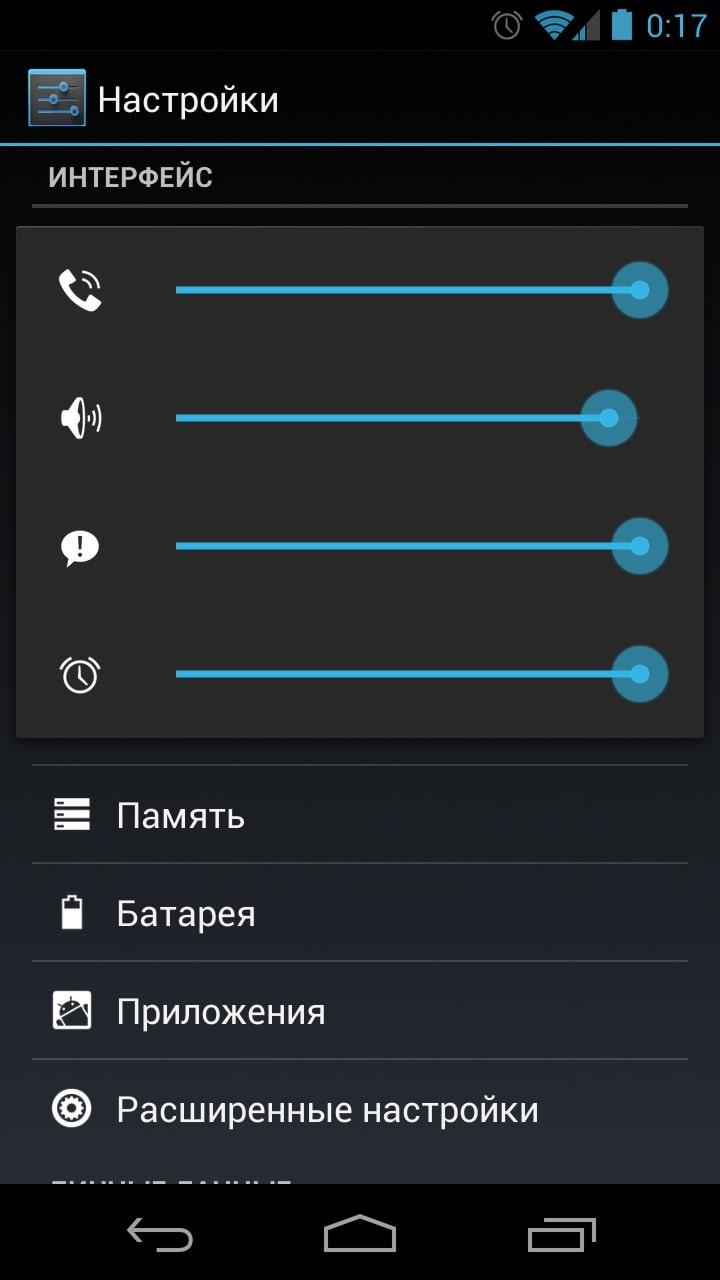
Регулировка громкости в настройках телефона на OC Android
Обратите внимание! При появлении вышеуказанных признаков следует сначала выявить причину их возникновения, а потом принимать меры по их устранению.
Пропал звук на телефоне андроид: что делать
Телефоны, функционирующие на операционной системе Android, становятся беззвучными по нескольким причинам, каждая из которых требует особого внимания. Далее будут рассмотрены самые распространённые из них.
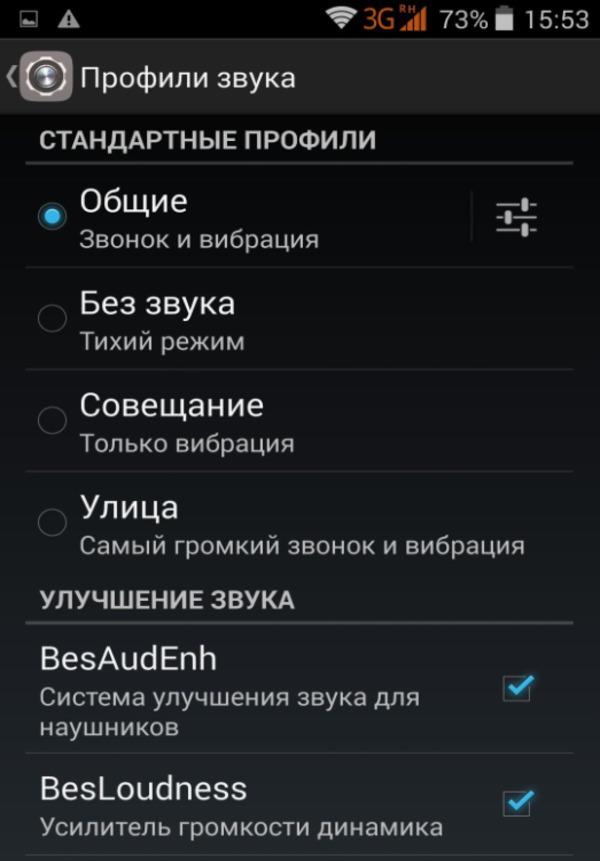
Настройка профилей звука на операционной системе Android
Программный сбой
После проведения определённых действий на телефоне происходит сбой, который приводит к нарушению его работоспособности. Например:
- пользователь скачал софт, который загрузил на гаджет вирусное ПО;
- на смартфоне установлена неофициальная прошивка;
- присутствуют несовместимые приложения.
Для устранения программного сбоя в первую очередь рекомендуется сделать следующее:
- Найти в параметрах девайса вкладку «Диспетчер приложений» и кликнуть по ней.
- Откроется список процессов, которые в данный момент запущены на мобильнике. Здесь пользователя должны интересовать службы, которые отвечают за наличие звука на устройстве. Их потребуется проверить на работоспособность.
- При необходимости службу можно активировать, кликнув по ней.
Неисправности динамика или аудиоразъема
Динамик на смартфоне может сломаться при погружении аппарата в воду либо при ненадлежащем обращении с ним.
Важно! Если ни один из способов не помог вернуть звук гаджету, то его следует отнести в сервисный центр для полной диагностики.
Самостоятельно менять динамик на смартфонах Android не рекомендуется. Лучше доверить эту задачу профессионалам.
Если пользователь после подключения наушников не наблюдает звуковых эффектов на девайсе, то проблема, скорее всего, в аудио разъёме. Об этом также свидетельствует отсутствие значка гарнитуры в строке состояния гаджета.

Внешний вид разговорного динамика на телефонах Android
В сложившейся ситуации не стоит самостоятельно принимать меры по осмотру и починке разъёма. Многие люди пытаются прочистить интерфейс аудио от пыли, используя сторонние предметы. Этого делать не рекомендуется во избежание неприятных последствий.
Поломка шлейфа
Шлейф в смартфоне представляет собой устройство, которое соединяет центральную плату аппарата с его выносными элементами. Речь идёт о динамиках, камере, клавиатуре, разъёмах и т. д. Если нет звука при входящем звонке на андроид, это может свидетельствовать о поломке шлейфа.
Шлейф может выйти из строя при наличии следующих обстоятельств:
- смартфон подвергся серьёзным механическим воздействиям. Это может произойти при падении гаджета;
- в телефон проникла вода;
- сильный перегрев девайса.
Обратите внимание! При лёгких повреждениях шлейфа на смартфоне будет наблюдаться плавающий эффект. Особенно это заметно на телефонах Алкатель, Асус, а также Самсунг.
Что делать, если нет звука звонка на андроиде
В некоторых обстоятельствах на телефоне пропадает звук от входящих вызовов. В большинстве случаях это связано с тем, что абонент, пытающийся позвонить, занесён в ЧС. Чтобы устранить данную проблему, пользователю потребуется воспользоваться простым алгоритмом:
- Открыть настройки своего гаджета.
- Кликнуть по вкладке «Приложения».
- Найти в представленном списке программу «Телефон» и тапнуть по ней.
- Запустить настройки системного приложения, нажав на значок в виде трёх точек вверху дисплея.
- Кликнуть по разделу «Заблокированные вызовы».
- Деактивировать нужный номер, переведя ползунок в неактивное положение.
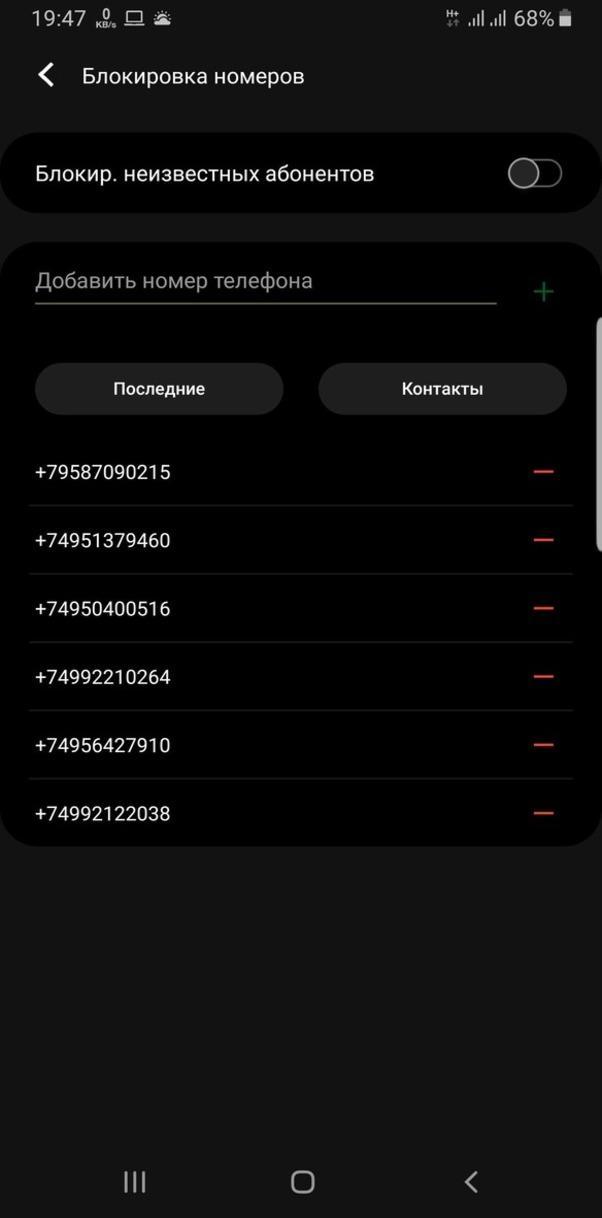
Номера, добавленные в чёрный список на смартфонах Android
Диагностика неполадок со звуком на телефоне с помощью программ
В Google Play Market есть несколько полезных приложений, которые позволяют проанализировать текущую ситуацию со звуковыми эффектами на мобильнике. При этом их можно быстро и бесплатно скачать, не регистрируясь.
Подобные программы имеют аналогичный принцип работы:
- софт сканирует аппарат на предмет наличия программных, технических сбоев;
- после осуществления данной процедуры на экране мобильника появляется уведомление о характере проблемы, если таковая имеется;
- далее на выбор предлагается несколько вариантов решения проблемы. Как правило, это либо перезагрузить девайс, либо сбросить его настройки.
Обратите внимание! Такие приложения не смогут выявить аппаратные проблемы, вследствие которых на устройстве Android пропал звук, например, если слом динамик.
Что делать, если не работает звук в приложениях андроид
Если не работает рингтон при входящем вызове на андроиде, то рекомендуется соблюдать простые рекомендации, которые с большой вероятностью возобновят телефонный разговор с абонентом. О них пойдёт речь далее.

Режимы, способствующие улучшению звука в наушниках на телефонах Android
Изменение настроек и включение звука
Может произойти, что звук на андроиде пропал после его перезагрузки. В сложившейся ситуации его нужно будет прибавить в настройках смартфона. С данной задачей можно справиться, следуя следующему алгоритму:
- Щёлкнуть по значку шестерёнки на рабочем столе.
- Кликнуть по строчке «Звук и вибрация».
- Перед пользователем появятся три полоски, которые можно регулировать. Как правило, это громкость музыки и мультимедиа, вызовов и будильника. Нужно выкрутить на максимум предложенные значения и удостовериться, что проблема устранена.
Проверка режима наушников
На OC Android есть несколько режимов для работы внешней гарнитуры. Выбор того или иного изменяет качество звучания. Поэтому, если наушники, подключенные к смартфону, не функционируют, то пользователю необходимо проверить режим их работы по следующей схеме:
- Зайти во вкладку «Звук и вибрация» по алгоритму, указанному выше.
- В конце списка кликнуть по параметру «Наушники».
- Убедиться, что на телефоне разрешён доступ к подключению гарнитуры и выбрать нужный режим её работы.
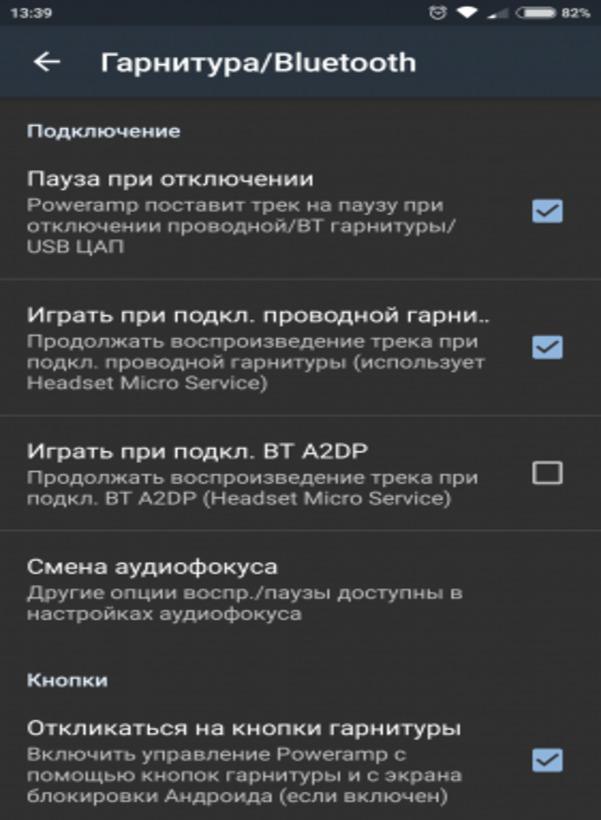
Включение внешней гарнитуры для смартфона в его настройках
Важно! На некоторых оболочках присутствует встроенная функция улучшения звучания. Подобное есть на Xiaomi, Lenovo, Samsung, а также Sony.
Перезагрузка смартфона
Данный процесс помогает устранить единовременный сбой операционной системы. Выполняется путём нажатия на внешнюю кнопку гаджета.
Проверка устройства на вирусы
Выполнить поставленную задачу можно с помощью стороннего софта, скачанного с Гугл Плей Маркет. Возможно, после удаления вирусного ПО проблемы со звуком на устройстве устранятся.
Сброс настроек до заводских
Данная процедура осуществляется в следующей последовательности:
- Войти в настройки девайса и кликнуть по строчке «О телефоне».
- Затем тапнуть по разделу «Система».
- Нажать на «Восстановление и сброс» и согласиться с системным оповещением.
- Дождаться окончания сброса.
Откат прошивки
Неофициальная версия прошивки может некорректно работать, поэтому требуется её замена. Для этого пользователю потребуется обратиться к специалистам во избежание неприятностей.
Обращение в сервисный центр
Если ни один из вышеуказанных способов не привёл к восстановлению звука на смартфоне, то придётся отдавать устройство в ремонт. Специалисты в сервисном центре проведут тщательную диагностику, после которой проблема может исчезнуть.
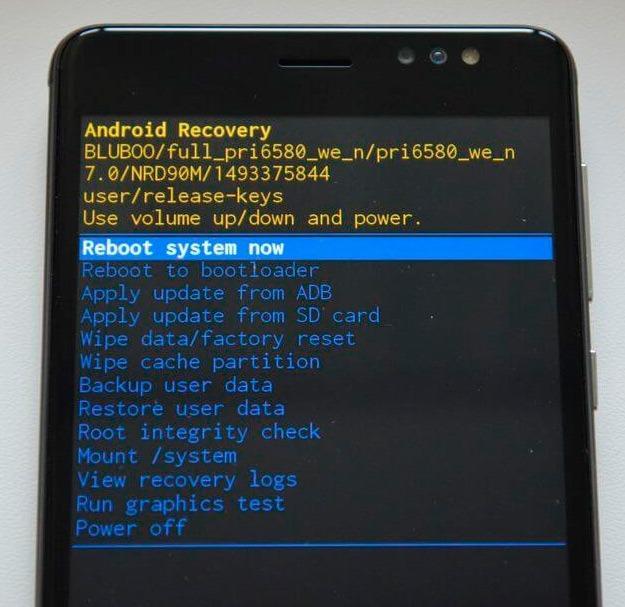
Процедура сброса настроек гаджета до заводских значений
Таким образом, вышеизложенные рекомендации позволяют ответить на вопрос, как включить звук на смартфоне андроид. Все можно починить самостоятельно, а если ничего не выходит, то останется обратиться в сервис.
Как настроить звук и громкость уведомлений на Андроид 9 – Блог Zegeberg
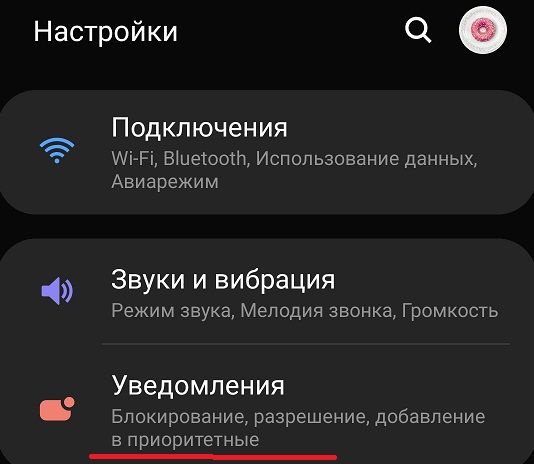
Чтобы работать с сайтами всегда и везде, а также постоянно быть на связи с клиентом/заказчиком/мамой/невестой надо правильно настроить уведомления на смартфоне. Лично я пользуюсь для контакта Скайпом, ВК, Ват Сапом и Вайбером. Трижды обидно, когда уведомления не приходят или стучат в дверь молчаливо и пропускаются. В это время клиент нервничает, начинает бормотать проклятия и скрещивать пальцы., а потенциальная невеста убегает на сайт знакомств. Дабы это счастье прошло мимо, надо грамотно настроить извещения на смартфоне. Настройка на Андроид 9 несколько отличается, её тонкости мы и рассмотрим сквозь призму очков с толстыми линзами.
Включение уведомлений оптом
Навигация на девятом Android отличается от классики 5-8, и я бы не сказал, что она стала понятней и проще. Эта версия зелёного человечка имеет другие плюсы, но по теме статьи они намутили, поэтому вставить пять копеек лишним не будет.
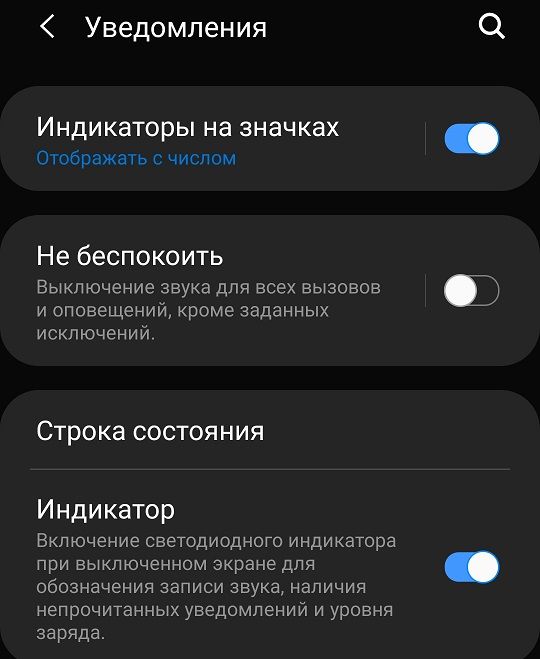
Для начала надо открыть «Настройки» и найти пункт «Уведомления», по коим и стучим пальцем любой руки. Рекомендую сразу:
- Включить показ индикаторов на значках,
- Выключить режим «Не беспокоить»,
- Включить светодиодный индикатор при отключённом дисплее.
Это общие настройки, но можно указывать параметры и для каждого приложения. Для этого переходите в пункте «Уведомления» в конкретное приложение и там устанавливаете настройки для каждого их важных.
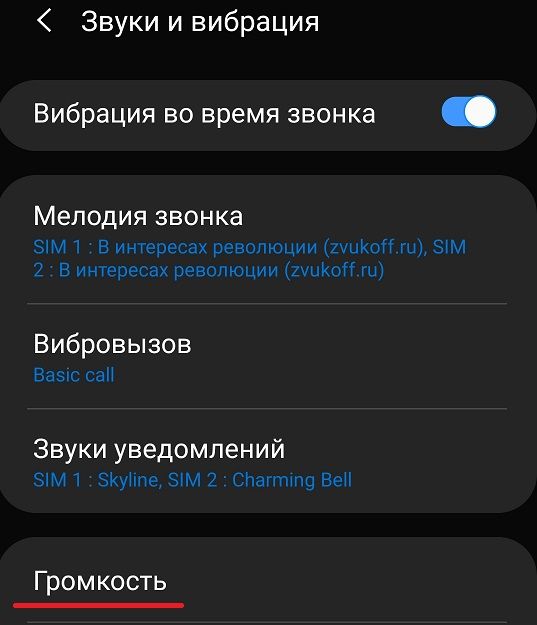
Настройка звука, вибрации и индикатора ВК
На примере приложения ВКонтакте мы видим, что для каждого типа уведомлений можно включить:
- Звук,
- Индикатор,
- Вибрацию.
Индикатор предлагается мигающий и на значках, включать или нет дело аппетита, а вот вибро и звук рекомендую включить – первый поможет, когда телефон в кармане, второй в остальных случаях.

Для каждого приложения рекомендую делать свои настройки, для ВК мне достаточно извещений о сообщениях и звонках, остальное может потужиться и подождать, пока я освобожусь.
Мелодия и громкость извещений
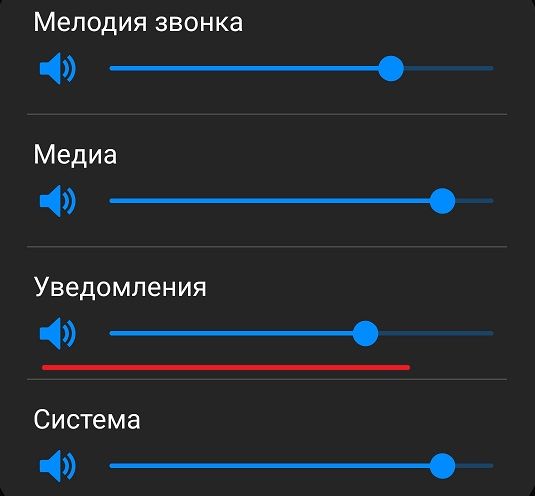
Вы включили уведомления, но по факту их неслышно или мелодия сигнала не заставляет на неё реагировать мозг? Тогда надо заменить мелодию и проверить настройки громкости.
С мелодией дело решается так:
- Настройки,
- Уведомления,
- Приложение,
- Уведомления приложений,
- Сообщения (для примера),
- Звук,
- Выбор мелодии.
Подберите то, что по душе и сочетайте полезное с приятным. Остаётся звук.
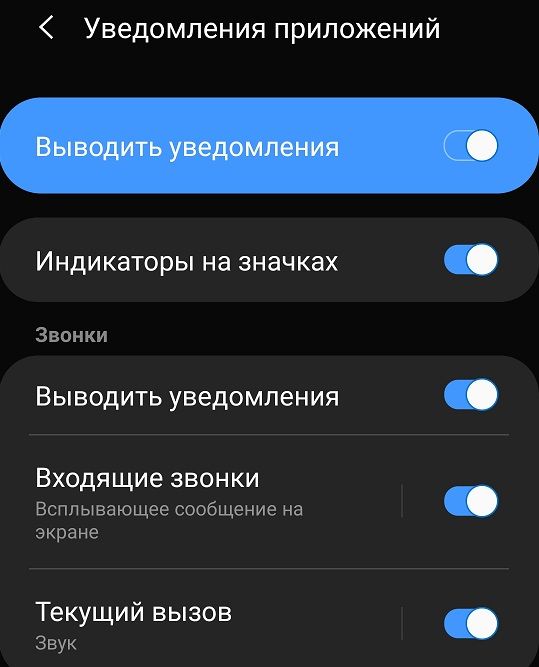
Настроить громкость извещений можно в отдельном блоке настроек, дабы его долго не искать окольными путями, зайдите в Настройки» и в поиске наберите «Звуки и вибрация», далее загляните в «Громкость». Передвиньте бегунок уведомлений кудой хотите, в зависимости от слуха и любви к тишине. Отмечу, что так настраивается громкость звука для всех приложений, точные настройки в виде мелодий и т д делаются «внутри» Скайпа, ВК и иже с ними.
Такая манипуляция не займёт более 10 минут, но в будущем окупится, так как вы не пропустите ни одного звонка через мессенджер или сообщения в приложении.
Нет звука на телефоне (Андроид) — что делать?
 Доброго времени суток!
Доброго времени суток!
Эту статью сразу же хочу начать с небольшого уточнения: звук может пропасть как из-за программных настроек (ошибок), так и из-за технических неисправностей (например, при выходе из строя динамика). Разумеется, эта заметка поможет вам только в первом случае, провести, так сказать, первичную диагностику (чтобы не терять средства в сервисе из-за какой-нибудь ерунды в виде «галочки»…).
Кстати, если у вас нет звука только в каком-то конкретном приложении (в браузере, например) — то почти наверняка это программная ошибка.
Еще один момент: возможно, что у вас есть звук, просто он очень тихий (едва слышимый). Если это так, попробуйте ознакомиться с одной моей прошлой инструкцией (ссылка ниже).
Теперь, вступление завершаю, ближе к сути…
В помощь!
Как увеличить громкость на Андроиде (слишком тихий звук, пропускаю звонки) — https://ocomp.info/kak-uvelichit-gromkost-na-androide.html
*
Содержание статьи
Что делать, если у вас пропал звук на телефоне
❶
Проверьте настройки громкости
Это первое с чего рекомендую начать. Дело в том, что у ряда прошивок есть небольшой «глюк»: при определенном уровне громкости телефон может «подзависать» и пока вы не измените регулятор громкости на 1-2% — телефон будет немым.
Примечание:
1) Рекомендую изменить громкость у всех регуляторов (Мелодия, мультимедиа, будильник), см. скрин ниже.
2) Проверьте, чтобы не были включены режимы «Без звука» и «Не беспокоить».
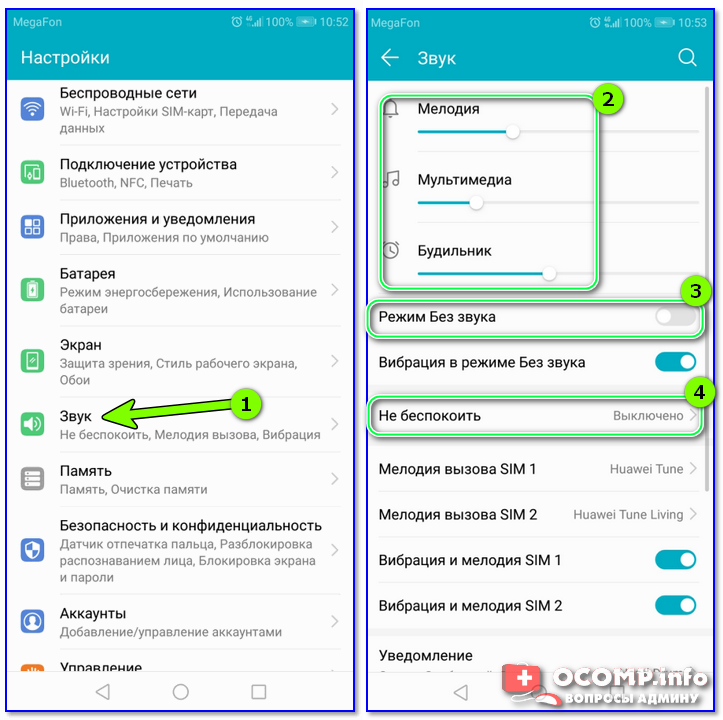
Настройки звука в Андроид
Кстати, в некоторых телефонах беззвучный режим может активироваться автоматически (например, когда заряд аккумулятора доходит до критической границы). У многих аппаратов от Samsung беззвучный режим можно активировать вообще случайно: нажали не аккуратно на «#» — и через несколько секунд телефон «замолчит»…
❷
Активирован режим экономии батареи
В некоторых моделях телефонов есть спец. режим, который призван сэкономить заряд батареи. При его активации — функциональность аппарата падает, в том числе может «пропадать» звук (он будет только при телефонных разговорах). Это делается для того, чтобы максимально продлить срок эксплуатации аппарата без подзарядки.
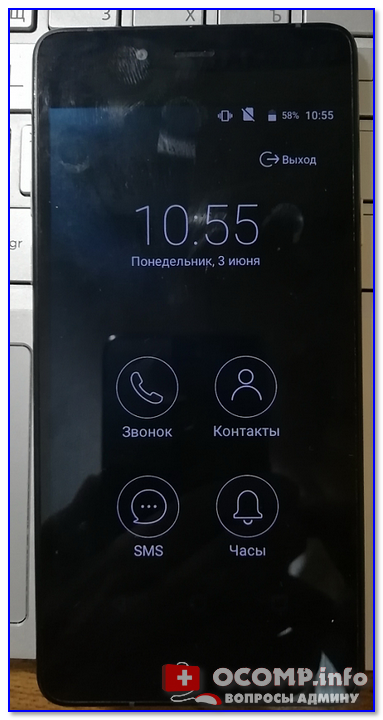
Энергосберегающий режим включен принудительно
Так вот, этот режим может запускаться автоматически (иногда в принудительном порядке) когда заряд батареи доходит до какой-то границы (в 10%, 15% и пр.). Например, такая штука есть в аппаратах от Bright & Quick.
Решение: зарядите телефон и переключите в обычный режим работы. Проверьте снова настройки громкости и работу звука.
❸
Если дело касается наушников…
Наверное, в половине случаев проблем со звуком на телефоне — «замешаны» наушники. Если у вас проводные наушники — обратите внимание в первую очередь на аудио-разъем телефона. Нередко в него попадает пыль, крошки и прочий мусор. Попробуйте продуть его и подключить наушники снова.
Обратите внимание на разъем под наушники (Jack)
Кстати, как вариант можно воспользоваться беспроводными наушниками (могут выручить при проблемах с разъемом).
Есть еще один популярный «глюк» с аудио-разъемом — при отключении наушников, телефон считает, что они все еще подключены (и на панели уведомлений горит соответствующий значок). Разумеется, звук «подается» на наушники, а звука из динамика нет. Чтобы исправить это — просто перезагрузите смартфон (помогает в 99% случаев).
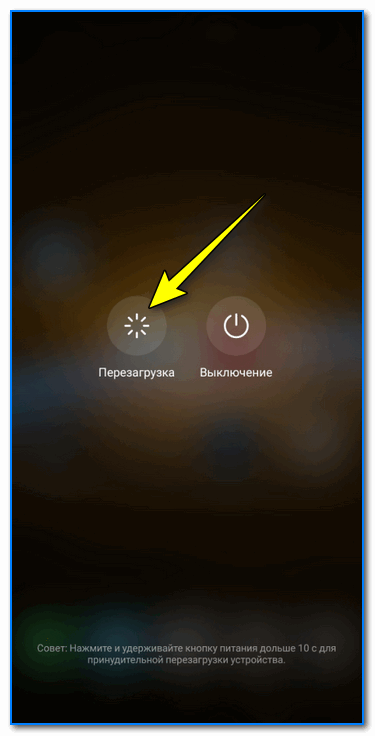
Перезагрузка смартфона
Кстати, как вариант, можно просто подключить другие наушники — тогда телефон «забудет» про старые и переключит звук на новые…

Беспроводные наушники для телефона, ноутбука
❹
Конфликт ПО, адаптеров
В некоторых случаях адаптеры Bluetooth и Wi-Fi могут быть причиной сбоя в работе звука (особенно, если вы перед этим подключали к телефону, например, Bluetooth гарнитуру). Телефон как бы «завис» и считает, что звук в настоящее время передается по адаптеру на другое аудио-устройство.
Порекомендовал бы попробовать отключить Bluetooth и Wi-Fi адаптеры (делается в разделах «Беспроводные сети» и «Подключение устройства» в настройках Андроида).
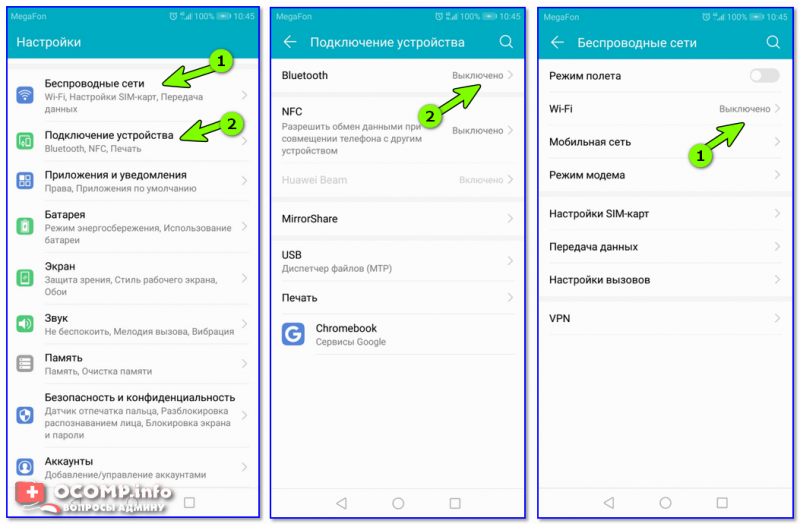
Выключение Bluetooth и Wi-Fi адаптеров / Кликабельно
Примечание: после выключения адаптеров — перезагрузите смартфон и проверьте наличие звука. Если звук появился — включите адаптеры.
❺
Установлена ли SD-карта
При воспроизведении музыки, фильмов, открытии игр, расположенных на SD карте — могут наблюдаться проблемы не только со звуком, но и изображением на экране. Вообще, если SD карта хотя бы частично неисправна — из-за нее могут наблюдаться тормоза, подвисания, заикаться или вообще отсутствовать звук.

Установка MicroSD карты на 128 GB в смартфон
На время тестирования и поиска причин неисправности — я бы порекомендовал отключить SD карту совсем!
Если после снятия SD карты — телефон начнет работать в нормальном режиме, попробуйте проверить ее с помощью спец. утилит. Даже с «убитой» карты в ряде случаев удается вытащить все данные, что на ней были записаны…
В помощь!
1) Как проверить SD-карту или USB-флешку: на работоспособность, на ошибки, реальный объем, скорость работы — https://ocomp.info/kak-proverit-sd-kartyi-ili-fleshku.html
2) Как восстановить фото с MicroSD карты памяти или USB-флешки — https://ocomp.info/kak-vosstanovit-foto-s-sd-karty.html
❻
Заражение телефона вирусами, рекламным ПО
Нестабильная работа телефона может быть связана с тем, что система была заражена вирусами. К их числу можно отнести и различное рекламное ПО, которое, заразив телефон, начинает при каждом удобном случае показывать яркие баннеры. Кстати, некоторые из них идут со звуковым сопровождением (что в свою очередь может сказаться и на параметрах звука…).
А вообще, вирусы на телефоне еще коварнее, чем на ПК: во многих случаях они не только портят ПО и файлы, но еще могут украсть средства со счета (ведь у многих к телефону привязаны банковские карты…).
Как бы там ни было, рекомендую установить на телефон один из популярных антивирусов и прогнать им всю систему. Если удалить вирус таким образом не удастся, попробуйте выполнить Hard Reset (сброс настроек телефона до заводских). Ссылки с инструкциями приведены ниже.
В помощь!
1) Как удалить вирус с телефона Андроид — https://ocomp.info/kak-udalit-virusyi-s-androida.html
2) Антивирусы для Андроид: выбираем надежные бесплатные продукты — https://ocomp.info/antivirus-dlya-android18.html
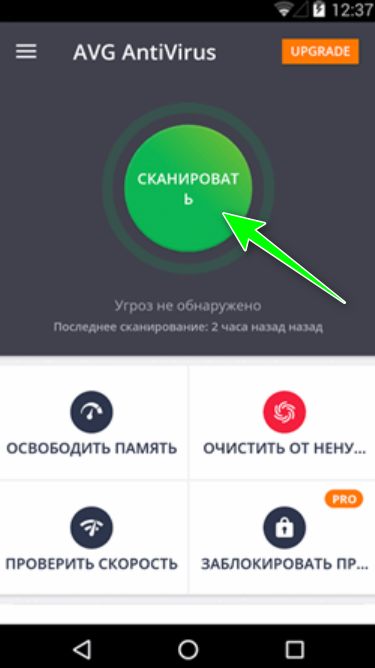
AVG — сканировать телефон
❼
Сброс настроек телефона к заводским
Если все вышеперечисленное не помогло, то пожалуй последнее, что бы порекомендовал сделать перед походом в сервис — попробовать сбросить настройки телефона до заводских предустановок (отмечу, что в этом случае будут удалены все контакты, приложения, фото, видео и пр. — как следствие и различные ошибки, вирусы, конфликты ПО и т.д.).
Перед сбросом, заранее сохраните всё, что впоследствии будет необходимо. Впрочем, бэкап рекомендовал бы сделать и перед походом в сервис…
Для сброса достаточно зайти в меню «Восстановление и сброс/Сброс настроек» и согласиться на проводимую операцию.
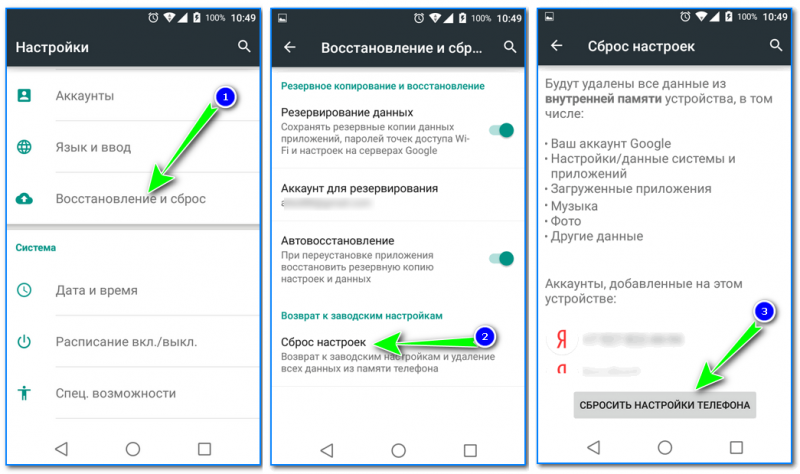
Сбросить настройки телефона / Андроид 5.0, 6.0
Если у вас возникли сложности со сбросом — ознакомьтесь с инструкцией, ссылка на которую ниже.
Инструкция!
Как сбросить настройки Андроид до заводских [Hard Reset] (т.е. удалить все данные с телефона, планшета) — https://ocomp.info/kak-sbrosit-nastroyki-android.html
❽
Тех. неисправности
Сгорел динамик
Если предыдущие советы не дали результатов, и с настройками телефона все в порядке — то наиболее вероятной причиной неисправности может являться поломка динамика. При отсутствии опыта пайки — рекомендую решать данную проблему в сервисе.
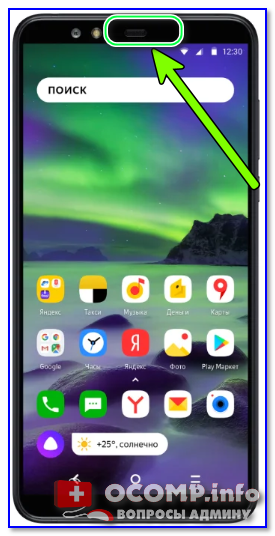
Динамик
Впрочем, стоит отметить, что в ряде аппаратов установлен не 1 динамик, а 2 или 3. Как правило, один из них отвечает за звук во время телефонного разговора, другой — за воспроизведение музыки в приложениях, третий — за будильник…
Из-за чего мог прийти в негодность динамик
1) Пыль, крошки и прочий мусор попадают на поверхность динамика и могут существенно ухудшать качество и силу звука (особенно от этого страдают телефоны, используемые в пыльных помещениях или карманах 😉). Со временем некоторая часть пыли может добраться и до самих катушек динамика и привести к его выходу из строя.
2) Использование аппарата во влажных помещениях (многие любят разговаривать по телефону в ванне или бассейне). Несмотря на то, что прямого попадания воды вроде бы и нет, но высокая влажность со временем может начать окислять некоторые детали, что и приводит к поломкам.
3) Выгорание и обрывы катушке динамика. Могут происходить как из-за той же влаги (например, случайно уронили телефон в воду или попали под дождь), так и из-за резкого электростатического воздействия. Например, можно не очень удачно поговорить по телефону во время молнии 👀…
Кстати, проблему со сгоревшим динамиком можно диагностировать по легкому потрескиванию, которое слышно при попытке воспроизвести какой-нибудь звук.
Вышла из строя плата усиления звука
Эта плата тесно связана с кнопкой для регулирования звука. В большинстве своем ее причины поломки практически те же, что и у динамика (перечислены выше).
При ее сбоях и неисправности может заметить как начнет «хрипеть» динамик при попытке изменить громкость. Кстати, обычно, если причиной ее выхода из строя не стало что-то резкое: падение, залитие водой, перегрев и пр. — то «барахлить» кнопка регулировки громкости начинает задолго до ее окончательного выхода из строя…
Поломка шлейфа
Если кто не знает, то шлейф — это плоский (и обычно тонкий) провод, который часто используется в местах, подвергающихся сгибам. Например, в слайдерах и раскладушках одна часть телефона сдвигается относительно другой — между собой их соединяет шлейф…
Вообще, обычно, проблема с шлейфом возникает только на старых телефонах, которые уже изрядно поработали (либо при мех. повреждениях). И как правило, при его выходе из строя — пропадает не только звук…
Износ разъема под-наушники
С аудио-разъемом проблемы, обычно, возникают при подключении проводных наушников. При этом можно заметить треск и шипение, наушники часто «отваливаются» (и приходится поправлять-крутить штекер в разъеме), телефон со временем может просто начать «не видеть» подключаемые аудио-устройства к нему.
Как правило, аудио-разъем приходит в негодность из-за высокой степени эксплуатации (разъем «разбалтывается» и уже не обеспечивает хорошего контакта). Также в него часто попадают мусор, крошки, пыль, что тоже сказывается не лучшим образом.
Кстати, при проблемах с ним — можно сэкономить. Вместо его замены и ремонта — есть другой вариант: использовать беспроводные наушники (чем не выход?!)
Инструкция!
Как подключить беспроводные наушники — https://ocomp.info/kak-podklyuchit-besprovodnyie-naushniki.html
*
На этом пока всё…
Удачного восстановления!
👣
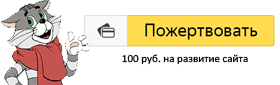

Полезный софт:
-

- ВидеоМОНТАЖ
Отличное ПО для начала создания своих собственных видеороликов (все действия идут по шагам!).
Видео сделает даже новичок!
-

- Ускоритель компьютера
Программа для очистки Windows от мусора (ускоряет систему, удаляет мусор, оптимизирует реестр).
Другие записи:
Приходят смс без звука: Хонор
Иногда владельцам смартфонов Honor приходится сталкиваться с тем, что входящие SMS приходят без звукового сопровождения. То есть, фактически, сообщения нормально приходят и уходят, но их легко можно пропустить, что достаточно неудобно, ведь, зачастую информация, содержащаяся в смс крайне важна для адресата.
На эту проблему жалуется не один человек, поэтому следует иметь алгоритм действий в случае возникновения подобной ситуации.
- Начать следует с проверки основных настроек. Для этого следует нажать на соответствующую иконку и проверить режимы звука. Возможно, галочка стоит напротив беззвучного варианта. Если это так, то нужно просто выбрать правильный режим и проблема будет решена.

- Проверить функционал уведомлений. Для этого требуется зайти в «Звуки уведомлений». Если окажется, что выставлено «нет», то имеет смысл выбрать другой вариант.
- Сбросить параметры телефона и настройки памяти. Если предыдущие действия не решили проблему, то есть вероятность программного сбоя. Исправить его можно следующим образом:
- зайти в настройки;
- выбрать раздел «Приложения». Там же нажать на подраздел с аналогичным названием;
- далее выбрать «Сообщения», затем «Память» и запустить процедуру сброса.

Важно! Перед тем, как проверять полученный результат устройство нужно перезагрузить.
Если же и это не помогло, то остается последний шанс на изменение ситуации.
Для этого придется вновь зайти в меню настроек, перейти в пункт «Система» и там нажать на сброс. Далее нужно снова перезагрузить смартфон и проверить изменилась ли ситуация.
Важно! Если будет выполнен сброс до заводских настроек, следует предварительно подготовиться к тому, что все временные файлы будут удалены. То есть, пользователь лишится своих фотографий, видео, картинок, музыкальных файлов и даже номеров телефонов, если они не синхронизированы с учетной записью Google (кстати, даже в этом случае есть шанс их лишиться).
Поэтому, прежде, чем делать откат, нужно сохранить необходимые файлы.
Как же быть, если ничего не помогло
Если срок гарантийного обслуживания еще не прошел, то нужно обратиться в соответствующий сервисный центр, предоставив чек и гарантийный талон.
Устройство будет либо исправлено мастером сразу же, либо отправлено на экспертизу. Иногда оказывается, что проблема в заводском браке.
Если срок гарантии уже истек, то восстановление будет произведено за счет средств владельца смартфона.
Как исправить проблемы с голосовыми сообщениями WhatsApp
Многие люди находят голосовые сообщения более удобными, чем печатать длинные тексты. Это удобнее, когда вы заняты какой-то другой задачей и хотите отправить кому-нибудь быстрое сообщение. Однако в некоторых случаях голосовые сообщения могут не работать.
Например, полученное голосовое сообщение может не загружаться или во время воспроизведения нет звука. Фактически, некоторые пользователи также сталкиваются с проблемами, когда голосовые сообщения неожиданно перестают работать.
Как бы то ни было, в этом посте мы расскажем вам, как исправить проблему с голосовыми сообщениями WhatsApp, выполнив простые действия. Упомянутые ниже шаги наверняка помогут устранить проблемы, связанные с голосовыми сообщениями WhatsApp.
Итак, без лишних слов, давайте перейдем непосредственно к самой статье:
Как исправить проблемы с голосовыми сообщениями WhatsApp
Вы можете выполнить все шаги или любые из шагов, упомянутых в этом руководстве, в зависимости от того, устраняет ли оно проблему, возникающую при использовании голосовых сообщений WhatsApp.
Один из них – проверить, установлена ли на вашем устройстве последняя версия WhatsApp, потому что разработчики всегда выпускают фиксы с новыми обновлениями.
Перезагрузите телефон
Один из распространенных способов исправить любые проблемы в приложении. Если у вас возникли проблемы с голосовыми сообщениями WhatsApp, вы можете просто перезагрузить телефон и проверить, решает ли это проблему.
Дайте необходимые разрешения
Если вы не можете записать голосовые сообщения или он внезапно прекращает запись, вам следует немедленно проверить, предоставили ли вы необходимые разрешения для голосовых сообщений WhatsApp.
А чтобы записывать голосовые сообщения, вам нужно дать разрешение на микрофонн WhatsApp. Если он уже включен, отключите и снова включите его и перезагрузите устройство.
И сделайте это:
- Зайдите в настройки.
- Перейдите в раздел Приложения и уведомления.
- Найдите WhatsApp.
- Нажмите на разрешения.
- Предоставьте необходимые разрешения.
Отключите сторонние приложения для записи
Если какое-либо приложение, установленное на вашем устройстве и использующее микрофон, должно быть отключено, когда вы пытаетесь записать голосовые сообщения WhatsApp. Голосовые сообщения в WhatsApp не записываются, когда вы используете любые сторонние приложения, которые имеют доступ к микрофону и активны на вашем телефоне.
Проверьте защитную пленку
Теперь, это не очень распространенное решение таких проблем. Но бывают случаи, когда ваша защитная пленка может блокировать датчик приближения, который используется WhatsApp для воспроизведения звука через динамик.
Более того, экран становится черным, когда что-то закрывает датчик приближения. Итак, убедитесь, что ваш защитник экрана не является виновником.
Увеличьте громкость телефона
Это может звучать довольно странно, но иногда во время прослушивания голосовых сообщений WhatsApp мы часто забываем увеличить громкость нашего устройства. То же самое в случае, когда вы пытаетесь прослушать голосовые сообщения через наушник.
Проверьте место на вашем устройстве
Если вы обнаружите ошибку «Извините, не могу загрузить этот аудио прямо сейчас. Пожалуйста, попробуйте позже », когда вы пытаетесь загрузить голосовое сообщение, вы должны проверить память вашего телефона. Иногда, когда память заполнена, появляется эта ошибка.
Очистить кэш
Если вы по-прежнему не можете решить проблему, с которой сталкиваетесь в WhatsApp, вам следует очистить кэш-данные WhatsApp. И сделать это:
- Зайдите в настройки .
- Перейдите к приложениям и уведомлениям .
- В разделе « Все приложения» найдите WhatsApp .
- Нажмите на хранилище, а затем очистить кэш .
Переустановите WhatsApp
Наконец, в крайнем случае, вы можете выбрать удаление приложения WhatsApp с вашего устройства. Затем снова установите приложение на свое устройство и проверьте, может ли эта проблема решить проблему или нет.
Я надеюсь, что вам, ребята, понравился этот пост, и вы смогли преодолеть проблему в WhatsApp. Сообщите нам в комментариях ниже, если вы все еще сталкиваетесь с какими-либо проблемами или знаете лучшее решение этой проблемы. До следующего поста … Ура!
[Всего: 5 Средний: 4/5]
audio — Как воспроизвести звук уведомления Android
Переполнение стека
Товары
- Клиенты
- Случаи использования
Переполнение стека
Общественные вопросы и ответыКоманды
Частные вопросы и ответы для вашей командыпредприятие
Частные вопросы и ответы для вашего предприятияработы
Программирование и связанные с ним возможности технической карьерыТалант
Нанять технических талантовреклама
Обратитесь к разработчикам по всему миру
,
Основы Android: как добавить свои собственные рингтоны и звуки уведомлений «Android :: Gadget Hacks
Гибкая операционная система Android позволяет выполнять множество настроек, и один из наиболее распространенных способов добавить индивидуальности вашему смартфону — это установить собственную мелодии и звуки уведомлений.
На Android эта функция не только поддерживается, но и очень проста. Подробно ознакомьтесь со всем процессом ниже.
Шаг 1. Загрузите или перенесите звуковые файлы на свое устройство
Для начала вам необходимо либо загрузить мелодию звонка или звук уведомления прямо на ваше устройство Android, либо передать их с компьютера во внутреннюю память вашего устройства.
Форматы MP3, M4A, WAV и OGG изначально поддерживаются Android, поэтому практически любой аудиофайл, который вы можете загрузить, будет работать. Чтобы найти звуковые файлы, можно начать с форума Reddit Ringtones, Zedge или с помощью простого поиска Google по запросу «загрузка мелодии звонка» с телефона или планшета.
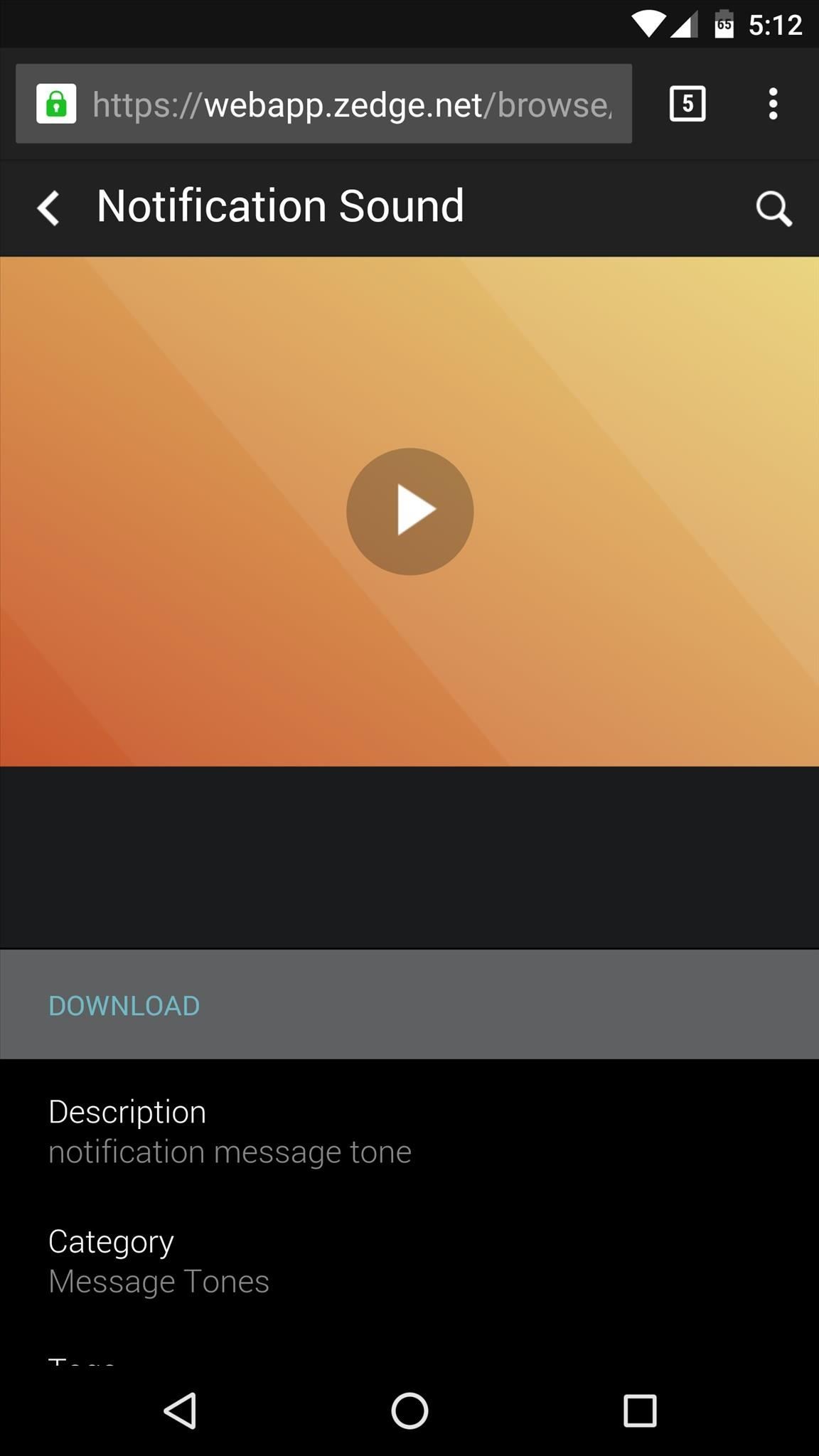
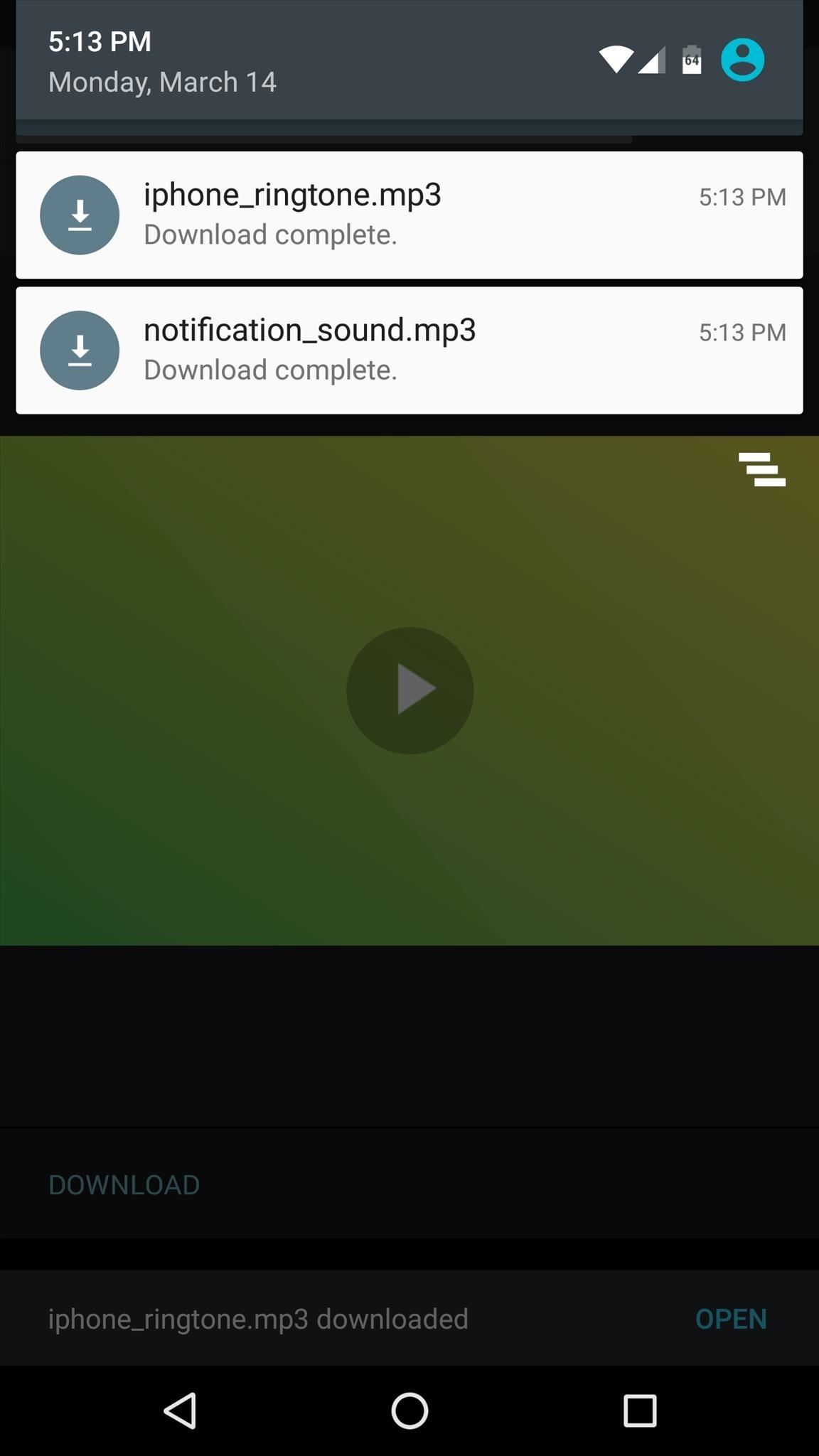
Шаг 2. Скопируйте звуковые файлы в соответствующую папку
После того, как вы загрузили звуковой файл, вам необходимо переместить его в соответствующую папку на вашем устройстве Android, чтобы использовать его в качестве мелодии звонка или звука уведомления.
Для этой части вам понадобится приложение для просмотра файлов. Любой файловый браузер подойдет для этого, но я буду использовать приложение под названием Solid Explorer для демонстрации, которое является одним из лучших вариантов.
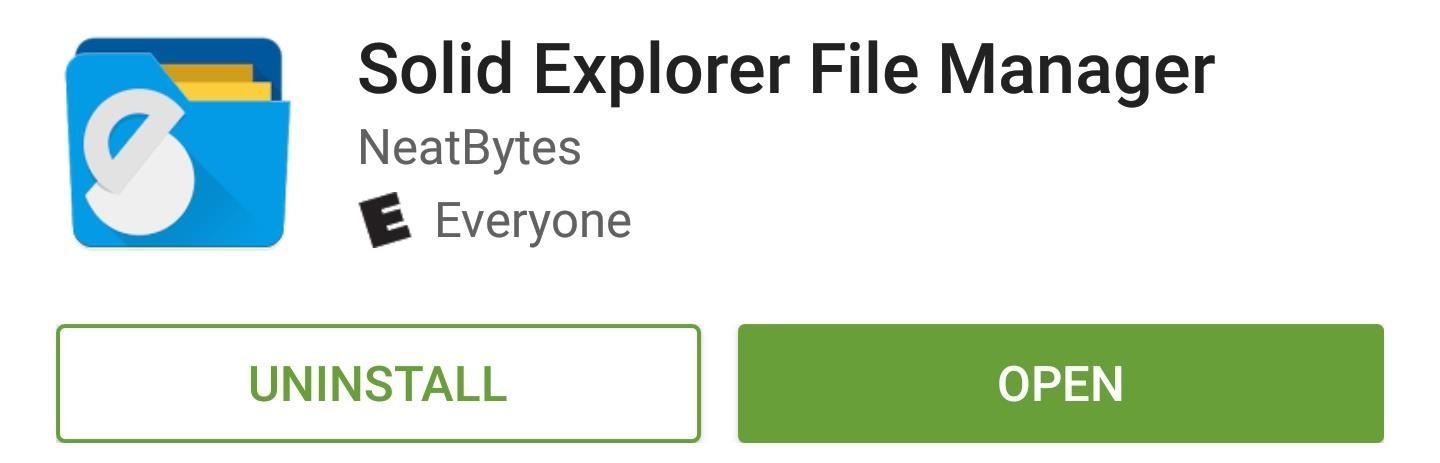
После того, как вы установили файловый браузер, откройте его и перейдите в папку Download на внутренней памяти или на SD-карте. Отсюда нажмите и удерживайте файл мелодии звонка или звукового уведомления, который вы загрузили на шаге 1, а затем нажмите кнопку «Вырезать» в верхней части экрана.
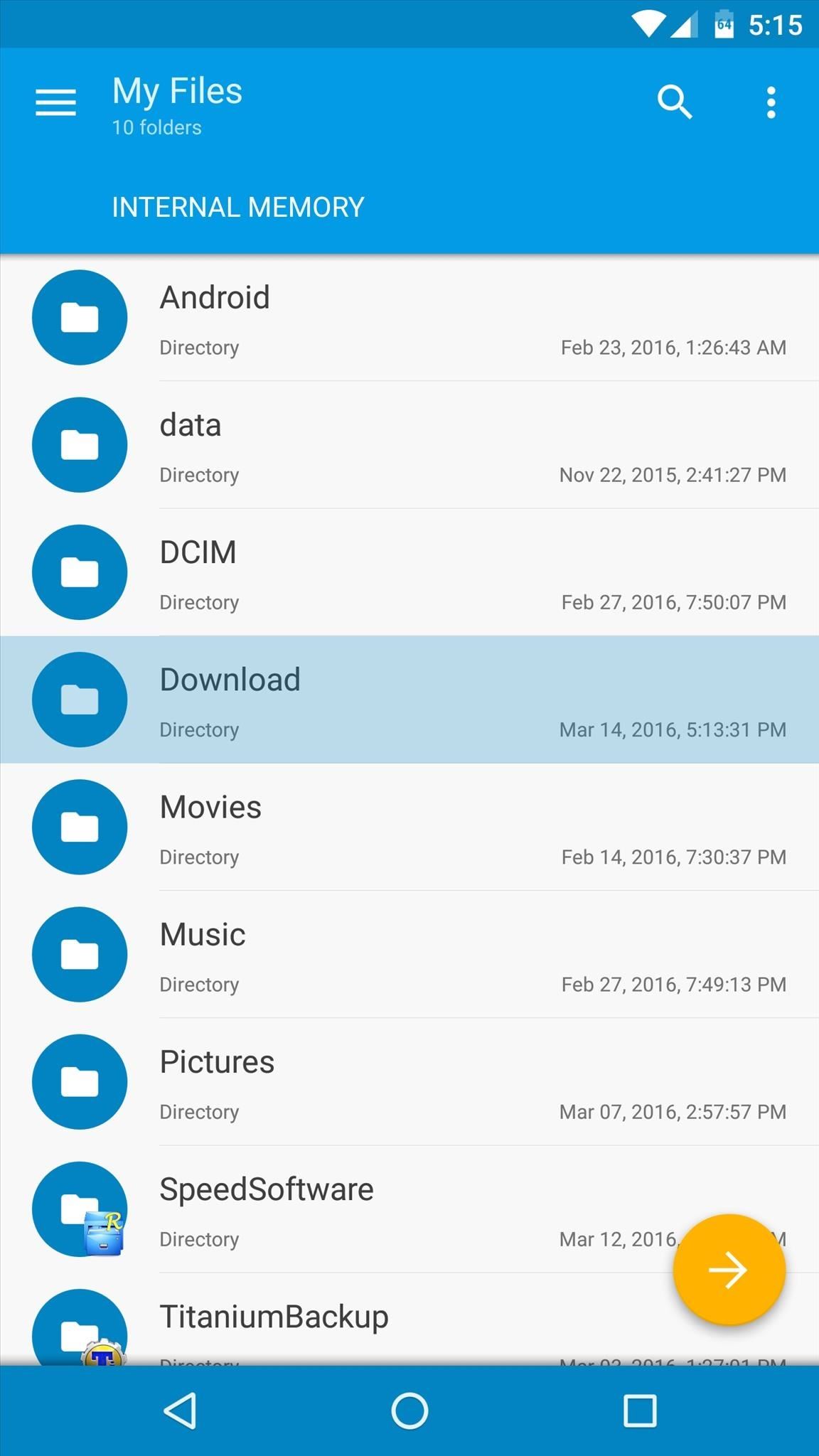
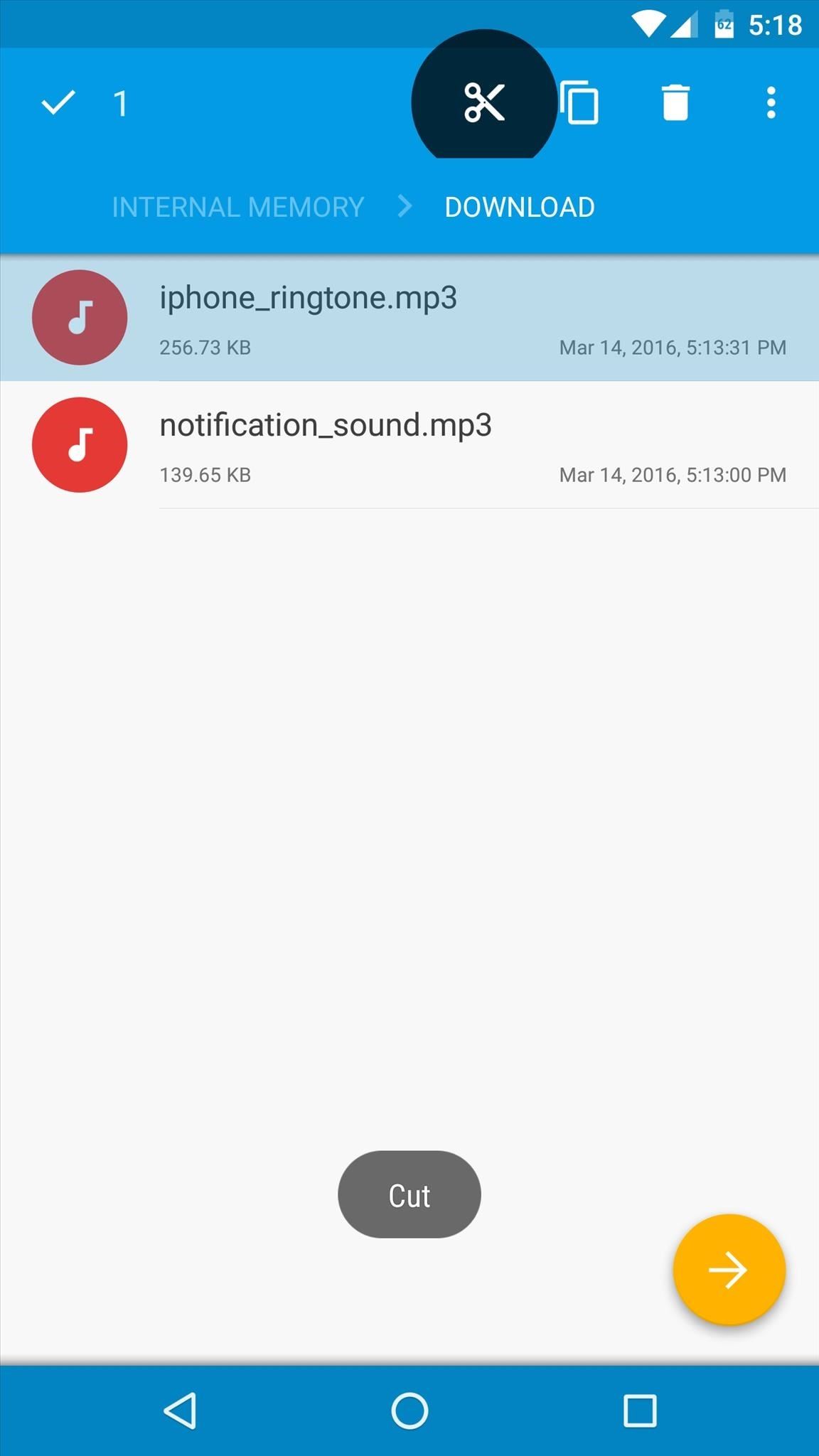
Затем нажмите кнопку возврата на устройстве один раз, чтобы снова перейти к основной SD-карте или внутреннему хранилищу.
Отсюда откройте папку Рингтоны , если вы перемещаете мелодию звонка, или откройте папку Уведомления , если вы перемещаете звуковой файл уведомления.
Затем нажмите кнопку «Вставить», чтобы завершить работу, которая для пользователей Solid Explorer представляет собой круглую кнопку в правом нижнем углу.
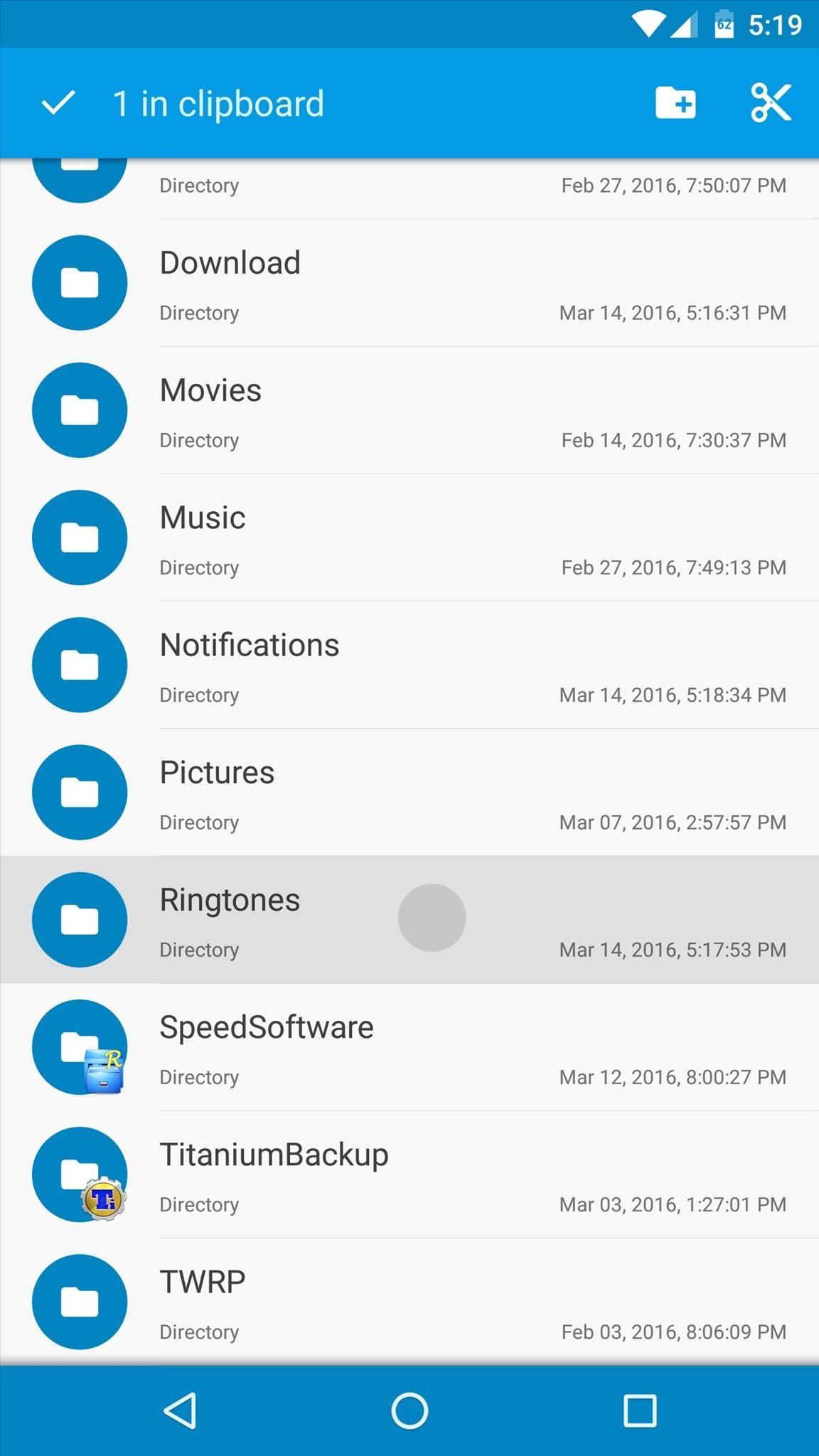
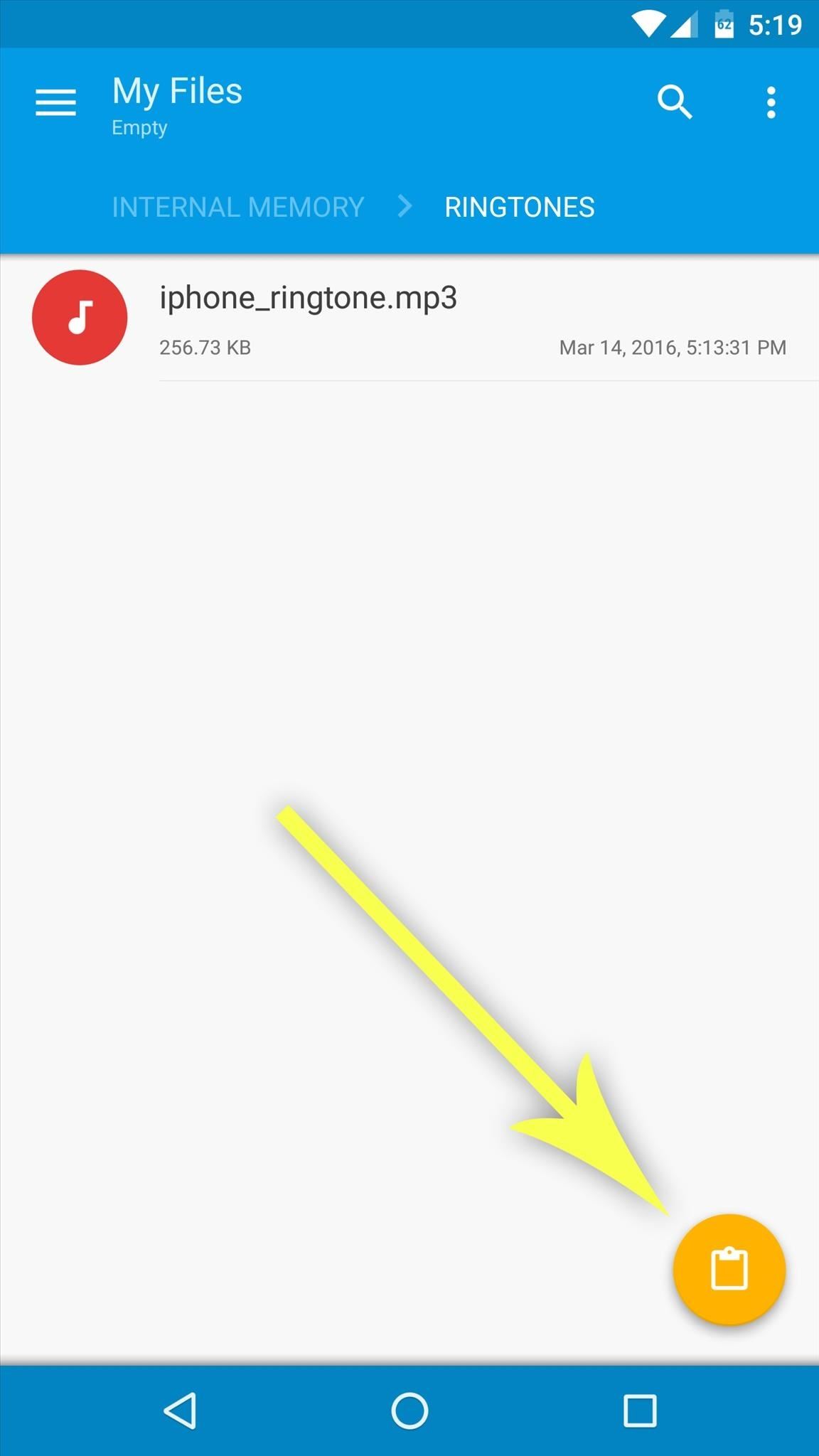
Если вы обнаружите, что на вашем устройстве еще нет папки Рингтоны или Уведомления , вам просто нужно сначала создать ее.
На основной SD-карте или в каталоге внутреннего хранилища (каталог, который появляется первым при открытии большинства приложений файлового браузера) просто нажмите кнопку + и выберите «Новая папка», затем назовите эту папку Рингтоны или Уведомления , в зависимости от файла, который вы копируете.
Когда вы позаботитесь об этом, просто вставьте файл рингтона или уведомления в только что созданную папку.
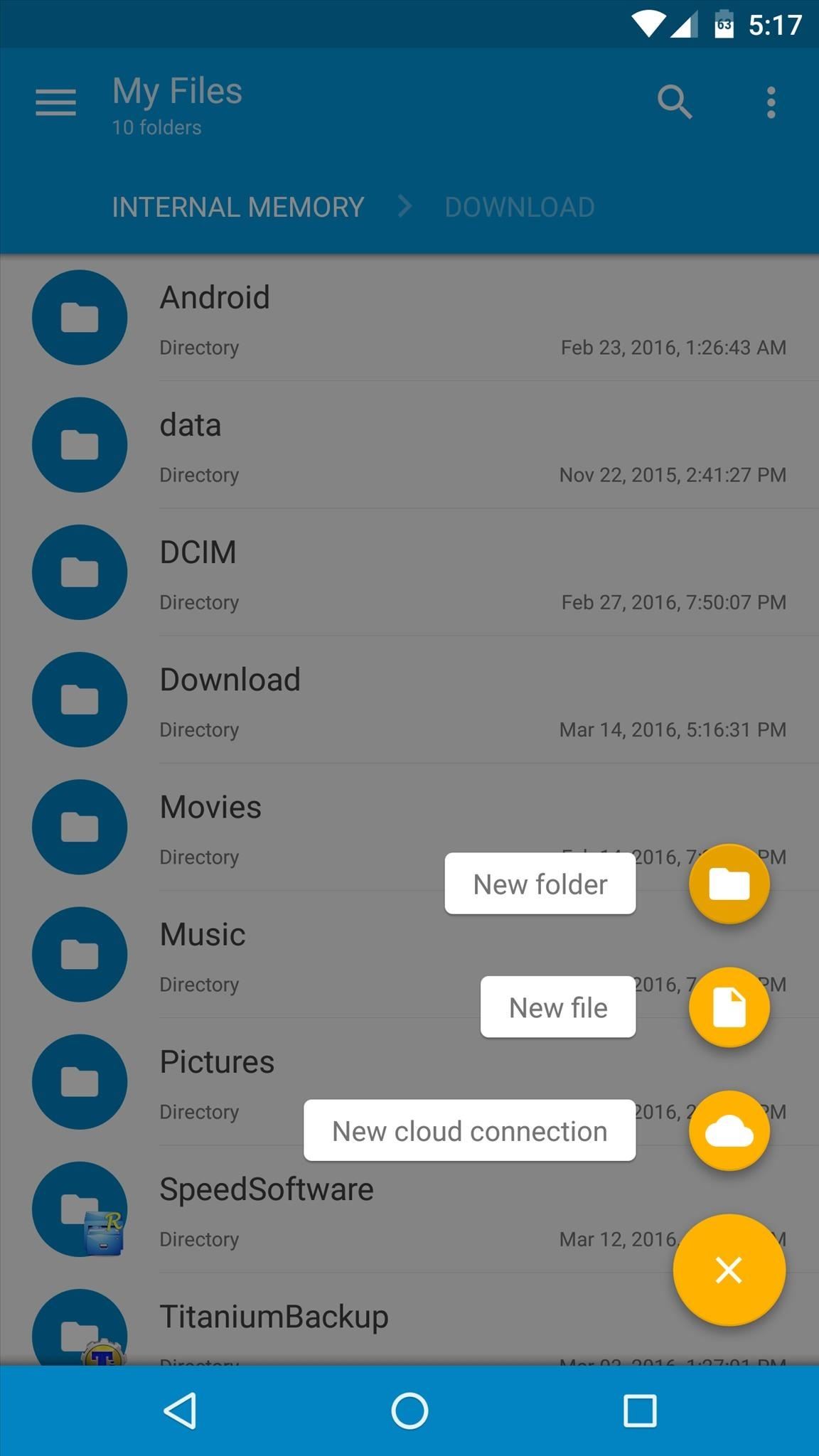
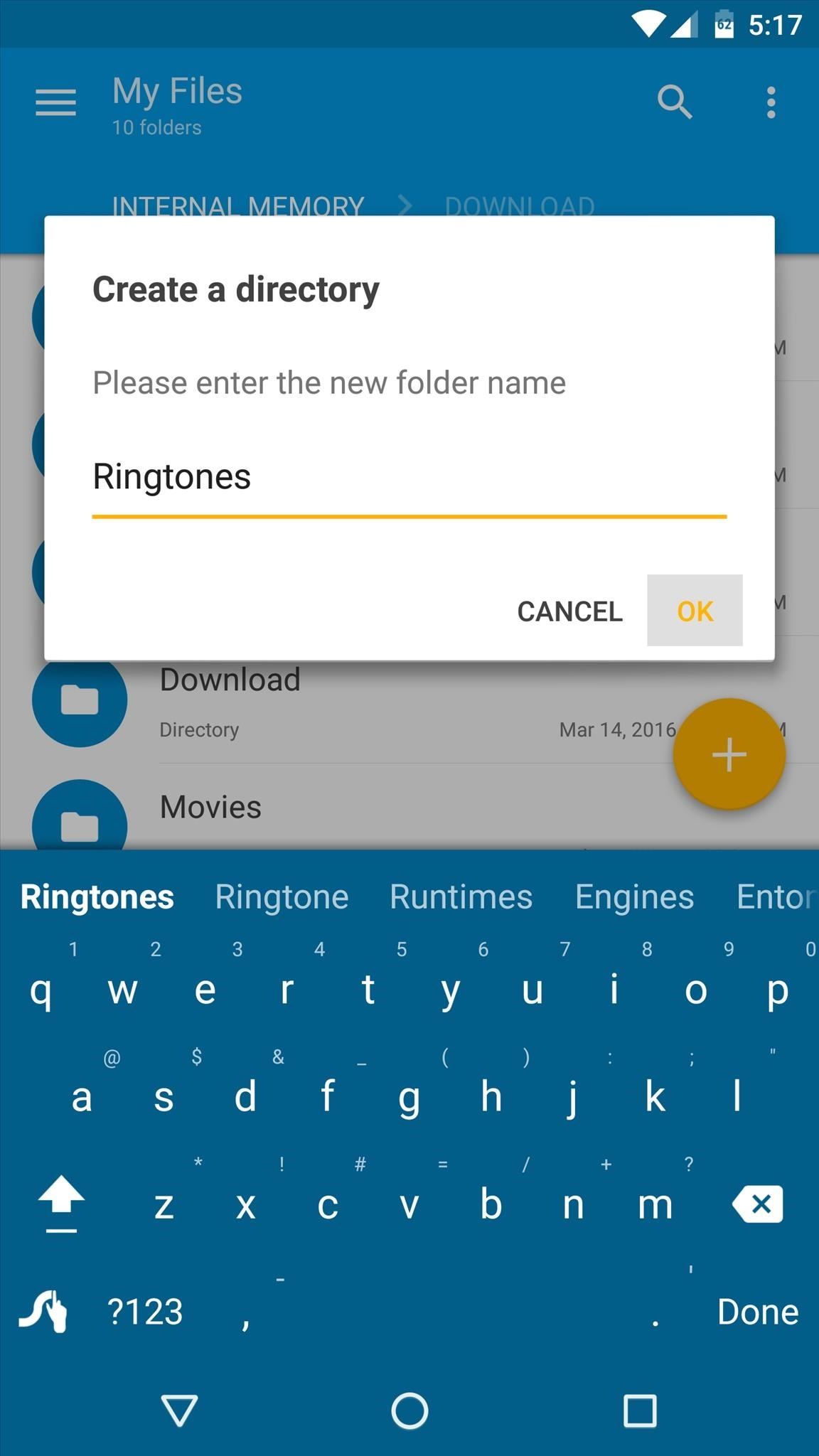
Шаг 3: Перезагрузите и установите новую мелодию звонка или звук уведомления
После вставки файла мелодии звонка или звукового уведомления в нужную папку просто перезагрузите телефон или планшет, чтобы Android смог найти файл.
Когда устройство запустится, откройте главное меню настроек и перейдите к записи Звук и уведомления . Отсюда выберите «Мелодия телефона» или «Мелодия уведомлений по умолчанию», затем выберите новую мелодию из списка и нажмите «ОК».
После того, как вы об этом позаботились, пользовательский звуковой файл, который вы загрузили, теперь будет воспроизводиться всякий раз, когда вы получаете звонок или уведомление.
Обеспечьте безопасность соединения без ежемесячного счета .Получите пожизненную подписку на VPN Unlimited для всех своих устройств при единовременной покупке в новом магазине Gadget Hacks Shop и смотрите Hulu или Netflix без региональных ограничений.
Купить сейчас (80% скидка)>
,






